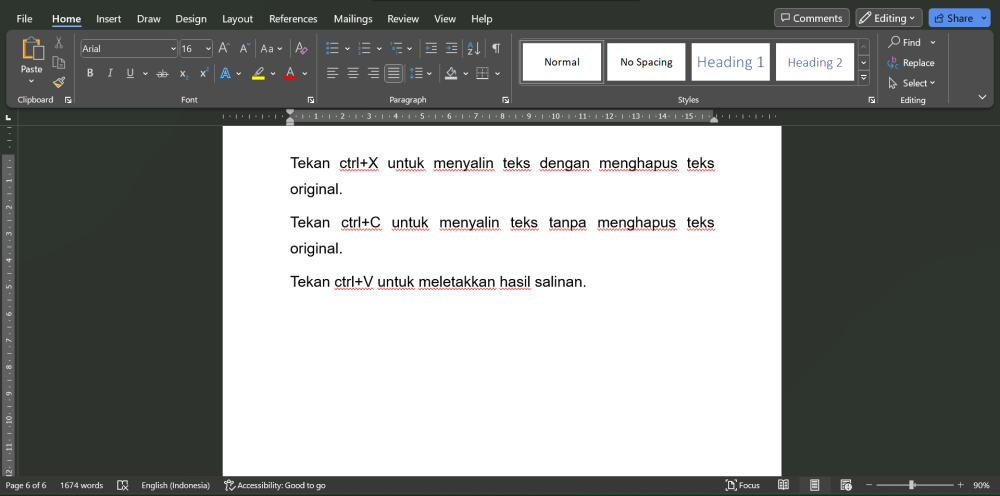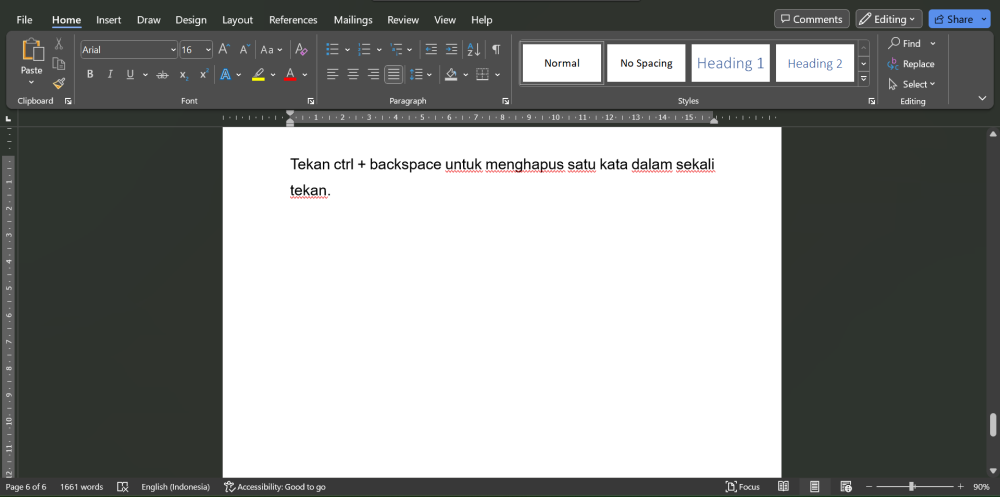13 Shortcut Keyboard di Microsoft Word, Penulis Harus Tahu
 ilustrasi menggunakan laptop (pexels.com/Andrea Piacquadio)
ilustrasi menggunakan laptop (pexels.com/Andrea Piacquadio)
Follow IDN Times untuk mendapatkan informasi terkini. Klik untuk follow WhatsApp Channel & Google News
Ada dua jenis penulis di dunia ini. Jenis pertama adalah penulis yang menuangkan tulisannya hanya melalui kertas. Mereka biasanya menyukai metode ini karena menulis menjadi lebih mudah untuk dilakukan di mana pun dan memiliki kesan estetis yang dapat membangkitkan perasaan yang dibutuhkan dalam menulis.
Jenis kedua adalah mereka yang menulis menggunakan bantuan komputer. Penulis-penulis ini melakukannya karena mereka dapat dengan cepat dan efektif menuangkan pikiran mereka. Akan lebih efektif lagi apabila para penulis itu mengetahui berbagai shortcut pada keyboard di Microsoft Word. Jika kamu adalah salah satu penulis yang suka menulis menggunakan komputer, yuk, cek beberapa pintasan keyboard yang dapat mempermudah kegiatan menulismu!
1. Ctrl + s
Pintasan ini adalah yang paling penting diketahui setiap penulis. Hanya dengan menekan tombol 'ctrl + s', maka perubahan-perubahan yang telah dilakukan pada dokumen akan secara otomatis tersimpan di komputer. Dengan begitu, kamu tidak perlu lagi menekan banyak fungsi pada ribbon komputer untuk memastikan naskahmu telah tersimpan.
Baca Juga: 2 Cara Merapikan Paragraf di Word dari Format yang Sudah Ada
2. Ctrl + z
Apakah kamu baru saja melakukan kesalahan pada naskahmu? Jangan khawatir! Kamu masih bisa mengaktifkan fungsi undo untuk menganulir kesalahan yang baru kamu buat. Kamu bisa mengaktifkan fungsi itu dengan menekan shortcut 'ctrl + z'.
3. Ctrl + y
Jika kamu sudah mengetahui shortcut untuk melakukan undo, sekarang kamu perlu mengetahui shortcut untuk melakukan fungsi redo. Melalui tombol 'ctrl + y', komputer akan secara otomatis mengulang kembali kegiatan yang baru dilakukan. Kegiatannya dapat berupa mengetik kembali hingga menghapus kata-kata yang baru ditulis.
4. Ctrl + f
Apakah kamu ingin membaca sebuah kata atau bahkan kalimat tertentu tapi tidak tahu di mana letaknya? Kamu dapat mencari kata atau kalimat tersebut dengan menggunakan shortcut 'ctrl + f'. Setelah menekan tombol-tombolnya, kamu hanya perlu mengetik kata atau kalimat yang ingin dicari dan komputer akan otomatis mengarahkanmu kepadanya.
5. Ctrl + h
Tidak jarang penulis ingin melakukan perubahan kepada banyak kata atau kalimat tertentu dalam waktu bersamaan. Contohnya, di akhir menulis, ia baru menyadari bahwa ia melakukan typo terhadap nama seseorang padahal ia sudah mengetik nama itu berkali-kali di dalam naskah. Jika kamu mengalami masalah yang sama, jangan ubah typo itu satu per satu karena akan memakan waktu. Tekan saja 'ctrl + h, kemudian ketik kata yang telah tertulis dalam naskah. Selanjutnya ketik kata yang telah dikoreksi itu. Nantinya kata-kata yang salah ketik itu akan berubah secara otomatis.
Baca Juga: Siapa Penemu Microsoft Word? Ini Sejarah dan Perkembangannya
6. Ctrl + x
Apakah kamu ingin memindahkan sepotong tulisan dari satu tempat ke tempat lainnya? Jika iya, kamu dapat mencoba shortcut ini. Highlight bagian yang ingin kamu pindahkan, kemudian tekan 'ctrl + x'. Tulisan yang ditandai itu akan terhapus dari tempat lama dan dapat kamu pindahkan ke tempat yang baru.
7. Ctrl + c
Editor’s picks
Jika 'ctrl + x' digunakan untuk mengaktifkan fungsi cut, 'ctrl + c' digunakan untuk mengaktifkan fungsi copy. Apa perbedaan antara cut dengan copy? Kalau kamu melakukan cut, maka tulisan akan terhapus dari tempat awalnya. Sementara 'ctrl + c' menyalin tulisan tanpa menghapus tulisan itu dari tempat awalnya.
8. Ctrl + v
Apa yang perlu dilakukan ketika sudah melakukan copy ataupun cut terhadap sebuah bagian tulisan? Yap, yang harus dilakukan adalah memindahkan bagian itu ke tempat tujuan atau dalam kata lain paste. Shortcut 'ctrl + v' dapat memindahkan tulisan yang telah disalin ke tempat tujuan yang baru.
9. Ctrl + i
Setiap penulis pasti sudah tidak asing dengan kata-kata miring atau berformat italic. Biasanya penulis akan memiringkan kata-kata yang menggunakan kosa kata asing atau menandakan perubahan suasana dalam dialog. Untuk memiringkan sebuah kata, kamu tidak perlu repot-repot mengarahkan kursor ke bagian ribbon karena kamu hanya perlu menekan tombol 'ctrl + i' saja.
Baca Juga: 4 Cara Membuat Background Word agar Tampilan Lebih Menarik
10. Ctrl + b
Selain tulisan italic, pastinya kamu juga terkadang membutuhkan tampilan tulisan tebal. Jenis tulisan ini umumnya digunakan untuk memberikan penekanan. Agar kata-kata bisa menjadi lebih tebal dibandingkan kata-kata lainnya, kamu hanya perlu memberikan highlight kepada kata-kata itu, lalu menekan 'ctrl + b'.
11. Ctrl + u
Sekarang kamu sudah mengetahui fungsi 'ctrl + i' dan 'ctrl + b'. Tidak lengkap rasanya jika kamu tidak mengetahui shortcut 'ctrl + u'. Yap, shortcut ini ada untuk memberikan underline atau garis bawah di bagian teks yang diinginkan.
12. Ctrl + backspace
Semua orang pastinya tahu fungsi tombol 'backspace'. Namun, tahukah kamu fungsi shortcut 'ctrl + backspace'? Jika tombol backspace saja bisa menghapus satu huruf yang sudah tertulis sebelumnya, maka shortcut 'ctrl + backspace' bisa menghapus satu kata hanya dalam satu kali tekan.
13. Delete dan ctrl + delete
Sudah banyak orang yang tahu tentang fungsi 'backspace'. Namun, tidak banyak yang familiar dengan tombol 'delete'. Tombol itu berfungsi untuk menghapus satu huruf yang berada di depan kursor. Jika kamu menekan 'ctrl' sebelum menekan tombol 'delete', maka kamu dapat menghapus satu kata di depan.
Komputer memanglah mampu membuat pekerjaan mengetik tulisan menjadi lebih cepat dilakukan. Akan lebih efektif lagi jika kita mengetahui semua kunci-kunci pintasan mendasar yang dapat membuat kegiatan menulis menjadi lebih efektif, khususnya pada Microsoft Word. Dari deretan pintasan di atas, mana yang paling sering kamu gunakan?
Baca Juga: Langkah Membuat Daftar Pustaka Otomatis di Microsoft Word
IDN Times Community adalah media yang menyediakan platform untuk menulis. Semua karya tulis yang dibuat adalah sepenuhnya tanggung jawab dari penulis.